win7如何搜索电脑里的文件
- 格式:doc
- 大小:11.00 KB
- 文档页数:1
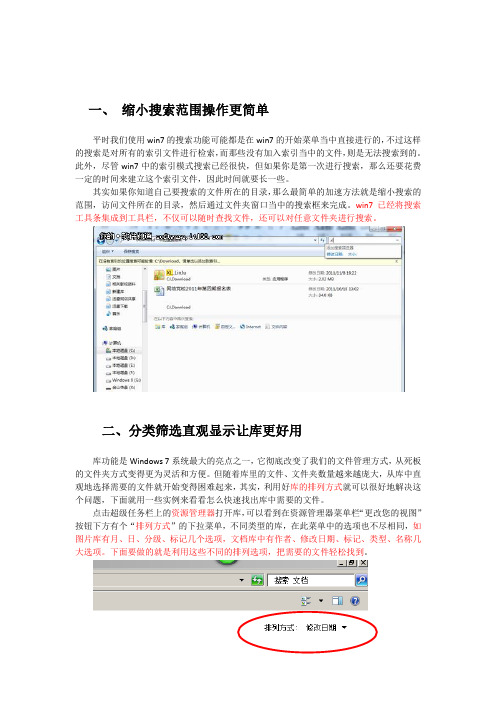
一、缩小搜索范围操作更简单平时我们使用win7的搜索功能可能都是在win7的开始菜单当中直接进行的,不过这样的搜索是对所有的索引文件进行检索,而那些没有加入索引当中的文件,则是无法搜索到的。
此外,尽管win7中的索引模式搜索已经很快,但如果你是第一次进行搜索,那么还要花费一定的时间来建立这个索引文件,因此时间就要长一些。
其实如果你知道自己要搜索的文件所在的目录,那么最简单的加速方法就是缩小搜索的范围,访问文件所在的目录,然后通过文件夹窗口当中的搜索框来完成。
win7已经将搜索工具条集成到工具栏,不仅可以随时查找文件,还可以对任意文件夹进行搜索。
二、分类筛选直观显示让库更好用库功能是Windows 7系统最大的亮点之一,它彻底改变了我们的文件管理方式,从死板的文件夹方式变得更为灵活和方便。
但随着库里的文件、文件夹数量越来越庞大,从库中直观地选择需要的文件就开始变得困难起来,其实,利用好库的排列方式就可以很好地解决这个问题,下面就用一些实例来看看怎么快速找出库中需要的文件。
点击超级任务栏上的资源管理器打开库,可以看到在资源管理器菜单栏“更改您的视图”按钮下方有个“排列方式”的下拉菜单,不同类型的库,在此菜单中的选项也不尽相同,如图片库有月、日、分级、标记几个选项,文档库中有作者、修改日期、标记、类型、名称几大选项。
下面要做的就是利用这些不同的排列选项,把需要的文件轻松找到。
如何快速查找文档呢?Windows 7文档库与Office文档结合相当紧密,如在Word中点击Office按钮,选择“Word选项/常规”,在“对Microsoft Office进行个性化设置”中填写了用户名即为自己的Office文档设置了作者信息,在文档库中选择以作者的排列方式显示即可按照不同作者进行归纳,非常适合办公族在往来频繁的文件中找到自己撰写或他人发送过来的文件。
如果觉得这还不够快捷,还可以结合强大的库搜索功能。
进入文档库后,点击右上角的搜索框,这里会显示搜索筛选器(不同类型库的默认筛选器在内容上与排列方式的选项完全一致),如想找到同事发过来的文件,只需选择“作者”搜索筛选器,此时会出现长长的一排列表,从中选择同事在文档中的笔名或是直接输入即可,结合预览窗格还可以查看文档内容是否自己想要的文件。

搜索电脑中的文件的几种方式
简介:Windows操作系统具有强大的搜索功能,支持多种搜索方式,下面小编给大家简单的介绍一下。
工具:windows7操作系统
一、全电脑搜索
1.点击【计算机】,在右上角的搜索框中输入关键词
图1
2.按快捷键win+F(F是英文Find的首字母)
图2
二、在D盘中搜索
1点击计算机,点击D盘
2在右上角的搜索框中输入关键词
图3
三、在C盘中搜索
1.点击计算机,点击C盘
2.在右上角的搜索框中输入关键词
图4
注意:从QQ中下载的文件、从网站中下载的文件默认保存位置在C盘
四、在文件夹中搜索
如果你的文档分门别类整理好了,你可以直接在文件夹中搜索,
这样搜索更快,更准确。
图5
注:搜索的关键词越短、越少,搜到的文件就越多。
搜索的关键词越长、越多,搜到的文件就越少。
注:如果你记得最后一次保存的时间,也可以把文件按时间排序。

如何快速找到电脑中文件和文件夹在日常使用电脑的过程中,我们会经常在电脑中存储各种各样的文件和文件夹。
随着时间的推移,这些文件可能会越来越多,导致我们在需要某个文件时无法迅速找到它。
提高文件搜索的效率对于日常工作和学习非常重要。
下面将介绍几种快速找到电脑中文件和文件夹的方法。
一、使用文件资源管理器Windows操作系统自带的文件资源管理器是我们日常文件管理的重要工具。
以下是一些提高文件搜索效率的方法:1. 使用搜索功能:在文件资源管理器的顶部位置有一个搜索框,输入文件名或关键词,点击回车即可快速定位到相关文件。
可以使用通配符进行模糊搜索,如“*.docx”表示搜索所有扩展名为docx的文件。
2. 设置文件夹选项:在文件资源管理器的工具菜单中选择文件夹选项,在常规选项卡中选择“优化为快速查找”可以加快文件的搜索速度。
同时,在搜索选项卡中选择“搜索文件夹时也搜索文件的内容”可以实现内容搜索。
3. 使用快捷键:在文件资源管理器中,按下Ctrl+F可以直接跳转到搜索框,方便快速输入搜索关键词。
二、使用操作系统的内置搜索功能除了文件资源管理器,操作系统还提供了内置的搜索功能,如Windows系统的“开始菜单搜索”或Mac系统的“Spotlight”。
以下是使用内置搜索功能进行文件搜索的方法:1. 使用快捷键:在Windows系统中,按下Win键+S可以直接打开“开始菜单搜索”;在Mac系统中,按下Command键+空格可以打开“Spotlight”。
然后输入相关关键词进行搜索。
2. 高级搜索选项:内置搜索功能通常提供了高级搜索选项,如按文件类型、修改日期、文件大小等进行筛选。
通过设定适当的搜索条件可以更快地找到目标文件。
三、使用第三方搜索工具除了操作系统自带的搜索功能,还有一些第三方搜索工具可以帮助我们更快地找到文件和文件夹。
以下是一些常用的搜索工具:1. Everything:Everything是一款免费的Windows平台搜索工具,它能够在瞬间找到你电脑中的任何文件或文件夹。

win7中不知道的搜搜功能超高级技巧
有关win7中不知道的搜搜功能超高级技巧
很多时候我们在使用电脑的时候,都需要用到电脑的搜搜功能。
但是有些时候比如搜搜QQ出来的内容非常之多,我们根本不可能一个个去看,这时候我们就需要使用到一些高级的技巧,来方便我们快速找到我们想要的文件。
1
在xp系统中,我们习惯右键我的电脑,然后选择搜搜功能,进行搜搜。
而在win7中我们大部分的情况下使用的都是直接在开始菜单里面输入我们想要的东西进行搜搜,比如QQ。
2
如果没有你想要的,你可以查看更多搜搜结果,这是你看到文件的最下面。
你会发现win7提供二次搜搜的功能,也就是在你搜搜结果的基础上在添加条件进行搜搜。
3
我们还可以对我们的搜搜结果进行“添加到索引”,这样可以让我们下次搜搜更快速。
但是正常情况下win7会自动保存这个,就像我们浏览器会保存缓存文件一样。
4
还有一个比较常用的,就是设置搜搜结果的大小,来方便我们搜搜,像我们搜搜QQ如果只要搜搜启动方式,这样我们可以把搜搜大小定在10K以内。
这样也可以排除非常多的文件。
以上是关于win7中不知道的搜搜功能超高级技巧。
这些可以帮我们节约很多的时间,特别是在找一些比较没印象文件的时候,定制大小等方法能让我们快速找到。

如何在Windows上查找文件在Windows操作系统中,我们经常需要查找特定的文件来处理工作或娱乐需求。
无论是整理文件夹还是搜索特定类型的文件,Windows提供了一些方便快捷的方法来完成这些任务。
本文将为您介绍在Windows上如何进行文件搜索的几种常见方法。
一、使用文件资源管理器进行搜索文件资源管理器是Windows中管理文件和文件夹的基本工具。
通过它,我们可以方便地定位和操作文件。
以下是使用文件资源管理器进行文件搜索的步骤:1. 打开文件资源管理器,可以通过点击任务栏上的文件夹图标或按下Win + E快捷键来快速打开。
2. 在左侧的导航栏中选择您要搜索的磁盘或文件夹。
3. 在右上角的搜索框中输入您要查找的文件名称或关键词。
4. 按下Enter键或点击搜索按钮进行搜索。
系统将立即显示与关键词相匹配的文件。
5. 可以根据需要在搜索结果中进一步筛选文件,例如按照文件类型、修改日期等属性进行过滤。
使用文件资源管理器进行搜索是Windows中最常用的方法之一,非常方便快捷。
但如果你对搜索结果的精确性和速度有更高的要求,可以尝试下面介绍的高级搜索功能。
二、使用高级搜索进行更精确的搜索Windows还提供了高级搜索功能,允许用户根据更多属性来进行精确的搜索。
以下是使用高级搜索进行文件搜索的步骤:1. 在文件资源管理器中,点击搜索框旁边的“搜索工具”按钮。
该按钮通常呈现为放大镜图标或带下拉箭头的按钮。
2. 在下拉菜单中选择“高级搜索”。
3. 在打开的高级搜索窗口中,您可以设置多个搜索条件,例如文件名包含某个关键词、文件类型、文件大小等。
您可以根据具体需求来选择搜索条件,以实现更准确的搜索。
4. 点击“搜索”按钮开始搜索。
5. 系统将根据您设置的搜索条件显示符合条件的文件。
使用高级搜索功能可以更灵活、更准确地搜索文件。
通过设置适当的搜索条件,您可以快速找到所需的文件,提高工作效率。
三、使用快速访问查找最近编辑的文件Windows的快速访问功能可以方便地查找最近编辑过的文件。
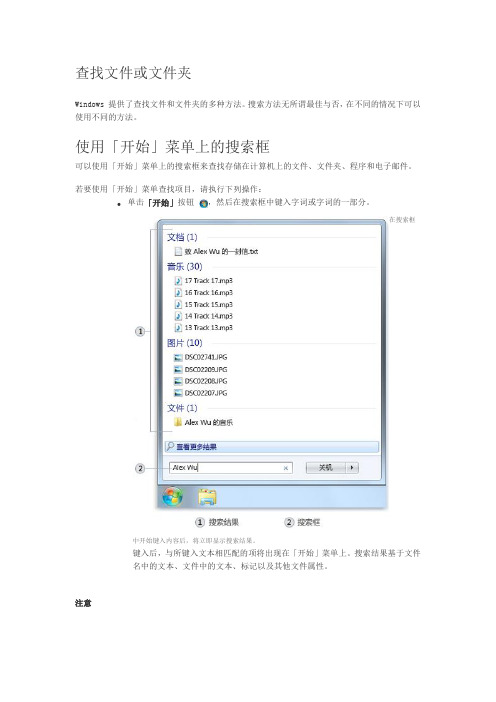
查找文件或文件夹Windows 提供了查找文件和文件夹的多种方法。
搜索方法无所谓最佳与否,在不同的情况下可以使用不同的方法。
使用「开始」菜单上的搜索框可以使用「开始」菜单上的搜索框来查找存储在计算机上的文件、文件夹、程序和电子邮件。
若要使用「开始」菜单查找项目,请执行下列操作:单击「开始」按钮,然后在搜索框中键入字词或字词的一部分。
在搜索框中开始键入内容后,将立即显示搜索结果。
键入后,与所键入文本相匹配的项将出现在「开始」菜单上。
搜索结果基于文件名中的文本、文件中的文本、标记以及其他文件属性。
注意从「开始」菜单搜索时,搜索结果中仅显示已建立索引的文件。
计算机上的大多数文件会自动建立索引。
例如,包含在库中的所有内容都会自动建立索引。
有关“索引”的详细信息,请参阅“使用索引提高 Windows 搜索速度:常见问题”。
使用文件夹或库中的搜索框通常您可能知道要查找的文件位于某个特定文件夹或库中,例如文档或图片文件夹/库。
浏览文件可能意味着查看数百个文件和子文件夹。
为了节省时间和精力,请使用已打开窗口顶部的搜索框。
文件夹或库中的搜索框搜索框基于所键入文本筛选当前视图。
搜索将查找文件名和内容中的文本,以及标记等文件属性中的文本。
在库中,搜索包括库中包含的所有文件夹及这些文件夹中的子文件夹。
若要使用搜索框搜索文件或文件夹,请执行下列操作:在搜索框中键入字词或字词的一部分。
键入时,将筛选文件夹或库的内容,以反射键入的每个连续字符。
看到需要的文件后,即可停止键入。
例如,假设文档库如下所示:在搜索框中键入字词之前的文档库现在假设您要查找发票文件,因此在搜索框中键入“发票”。
键入后,将自动对视图进行筛选,将看到如下所示的内容:在搜索框中键入“发票”之后的文档库也可以在搜索框中使用其他搜索技巧来快速缩小搜索范围。
例如,如果要基于文件的一个或多个属性(例如标记或上次修改文件的日期)搜索文件,则可以在搜索时使用搜索筛选器指定属性。
想在电脑硬盘浩如烟海的文件中找出想要的程序或文件,该怎么办?Windows7系统自带的搜索功能模块无论在搜索速度还是在操作便捷性方面,都无人能出其右,可以方便快速地找到指定程序和文件。
1.“开始”菜单帮你找程序首先打开“开始”菜单搜索,点击系统中的“开始”菜单或者直接按下键盘上的Win按钮,便可以在弹出的菜单列表底部发现带有“搜索程序和文件”字样的搜索栏。
然后,键入搜索关键词,在栏目内键入搜索关键词,如“音乐”,即可分类显示所有与音乐相关的文件或程序。
在默认情况下,“开始”菜单的搜索栏只会自动在“开始”菜单、控制面板、Windows文件夹、ProgramFile文件夹、Path环境变量指向的文件夹、Libraries、Run历史里面搜索文件,但速度非常快。
小提示:其实“开始”菜单的搜索功能非常强大。
不仅可以搜索常用程序,CMD、Msconfig之类的系统程序,甚至控制面板的程序也能直接在这个搜索框里调出使用。
除此以外,这个搜索框可以取代XP的“运行”功能。
例如常用的定时关机命令“shutdown-s-t”、网络连通查询命令“ping192.168.1.1”等等,都可以直接运行。
2.使用窗口搜索栏仔细查找文件双击桌面上“我的电脑”图标。
在开启的“我的电脑”窗口顶端同样有一个搜索栏。
单击左侧列表的“计算机”选项,在展开的下一级列表中选择相应的分区盘符或文件夹。
此时在窗口顶端的导航栏内将同时出现所对应的具体分区路径,最后在搜索栏输入关键词即可得到搜索结果。
例如键入“电脑报”关键词,所有包含有“电脑报”这三个字的搜索结果都会同时以黄色高亮形式显示出来,并且会标明其所在位置。
这样能进一步节省搜索时间,实现精确定位。
小提示:在进行关键词搜索时,在关键词中用?可以代替单个字符,*可以代表一串字符,给关键词加上引号可以实现精确匹配搜索。
3.使用窗口搜索栏仔细查找搜索网页特定内容首先打开网页搜索栏,依次选择菜单栏上选择“编辑”→“在此页上查找”选项,即可在标签页上方出现“查找”搜索栏。
如何在Windows系统中进行文件搜索和管理在日常使用电脑的过程中,我们经常需要查找特定的文件或者对大量的文件进行有效的管理。
Windows 系统为我们提供了一系列实用的工具和功能来实现这些操作。
下面就让我们一起来详细了解一下如何在 Windows 系统中进行文件搜索和管理。
一、文件搜索1、使用搜索框在 Windows 系统中,最简单直接的搜索方式就是利用任务栏上的搜索框。
只需点击搜索框,输入您想要查找的文件的关键词,系统就会立即开始搜索,并显示相关的结果。
例如,如果您想查找一个名为“项目报告docx”的文件,只需输入“项目报告”,系统就会列出包含这些关键词的文件和文件夹。
2、高级搜索选项如果简单的关键词搜索无法满足您的需求,Windows 还提供了高级搜索选项。
您可以通过以下步骤打开:点击搜索框,然后在弹出的菜单中选择“搜索选项”。
在这里,您可以设置更多的搜索条件,如文件的修改日期、文件类型、文件大小等。
假设您记得您要找的文件是在过去一周内修改过的,您就可以在“修改日期”选项中选择“上周”,从而缩小搜索范围,提高搜索效率。
3、索引选项为了让搜索更加快速和准确,Windows 系统提供了索引功能。
索引会对您电脑中的文件和文件夹进行预处理,以便在搜索时能够更快地找到结果。
您可以通过以下路径来设置索引选项:控制面板索引选项。
在这里,您可以选择要索引的位置,例如特定的磁盘驱动器或文件夹。
如果您经常在某个文件夹中查找文件,将其添加到索引中可以大大加快搜索速度。
4、命令提示符搜索对于一些高级用户,还可以使用命令提示符来进行文件搜索。
打开命令提示符后,输入“dir /s 文件名”,其中“文件名”是您要查找的文件的名称。
这种方式虽然相对复杂,但在某些特定情况下可能会更加有效。
二、文件管理1、文件夹的组织合理地组织文件夹是文件管理的基础。
您可以根据文件的类型、用途、项目等创建不同的文件夹,并将相关的文件放入其中。
windows7怎么查找文件
电脑文件忘放什么地方了,如果一个文件一个文件的找就很麻烦。
那么windows7怎么查找文件呢?下面店铺就为大家带来了windows7查找文件的方法。
windows7查找文件方法一
开始菜单处的搜索框:
打开方式点击开始菜单,就OK了,如下图所示,此处的搜索框可用来搜索已经安装了的软件。
windows7查找文件方法二
F3或者win+F搜索功能:
1)打开键盘上的F3键或者是win+F键实现
2)通过上面的快捷键,打开win7的搜索功能后
3)要搜索文件可以直接的在搜索框中键入想要搜索的文件
windows7查找文件方法三
打开电脑盘,在路径直接的点击搜索框,会弹出可以搜索添加选项:。
win7如何搜索电脑里的文件
一、点开左下角的“开始”菜单,在“所有程序”下方有一个可以输入字符的方框(方框右边可以看见一个像是“放大镜”的图标),键入你要找的文件名,即可在计算机中开始搜索。
二、打开桌面的“计算机”,在窗口右上角的可以输入字符的方框内(方框右边可以看见一个像是“放大镜”的图标),键入你要查找的文件名,即可在计算机的所有磁盘开始查找。
如果知道在哪个盘里,可以打开那个盘后,在右上角的方框内输入文件名,即可在当前目录中查找,速度要快些。